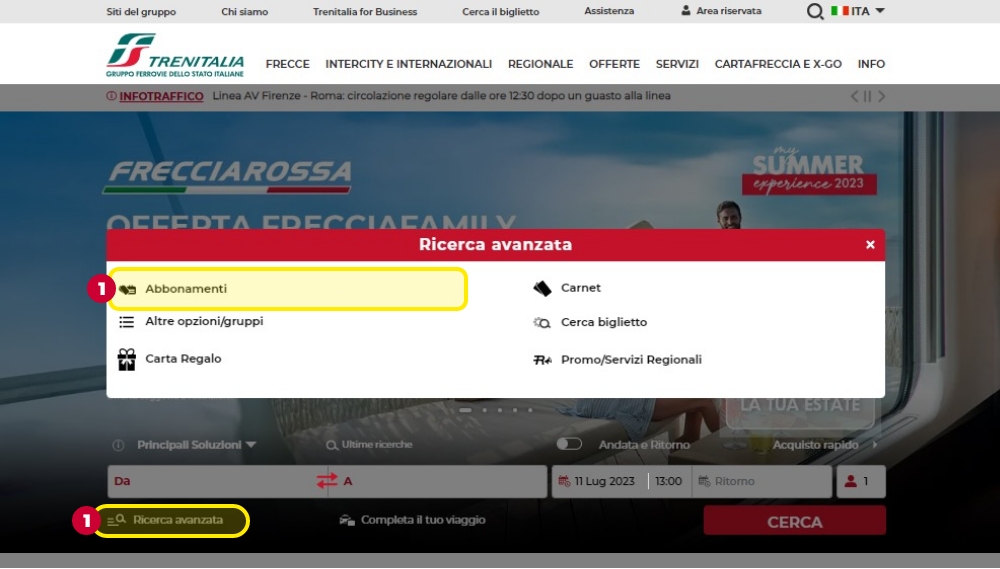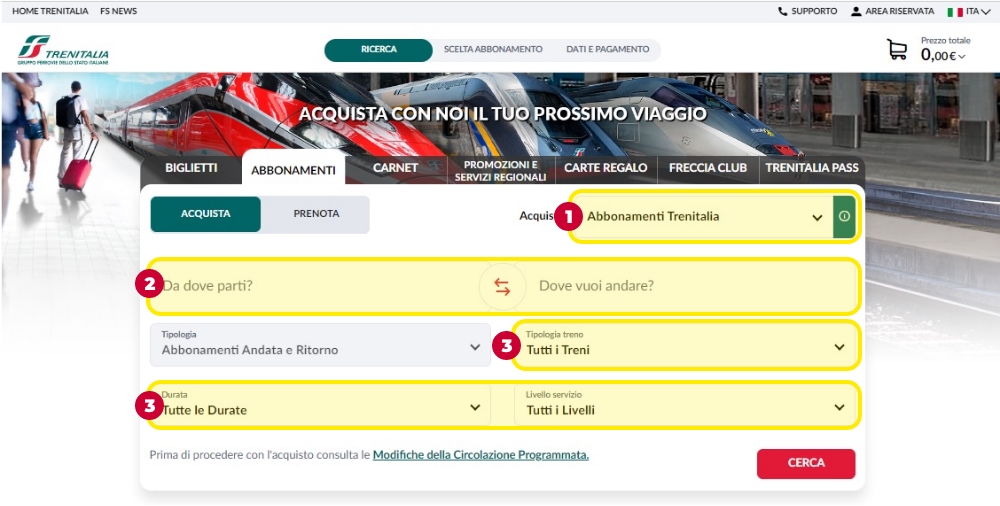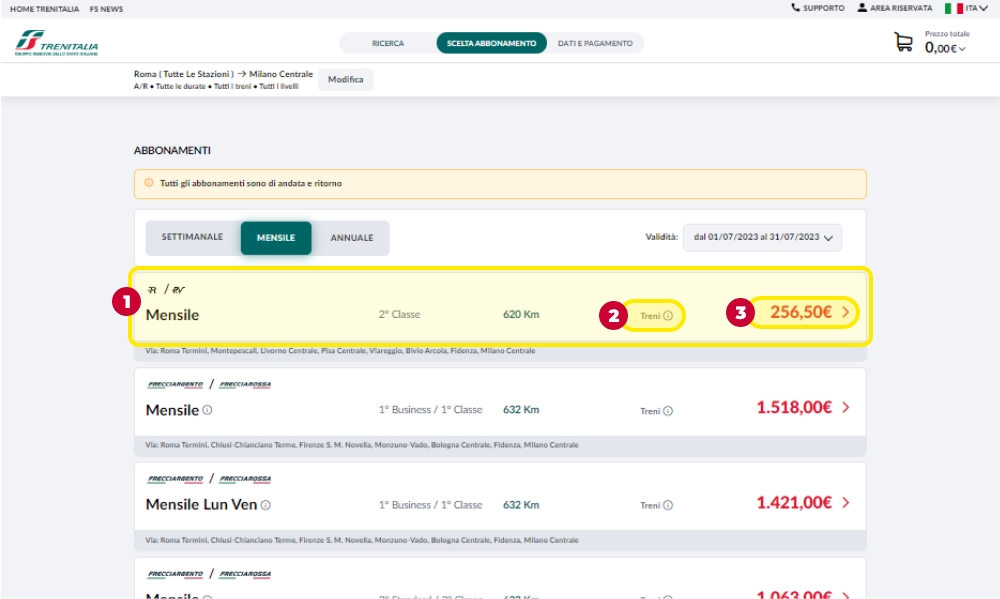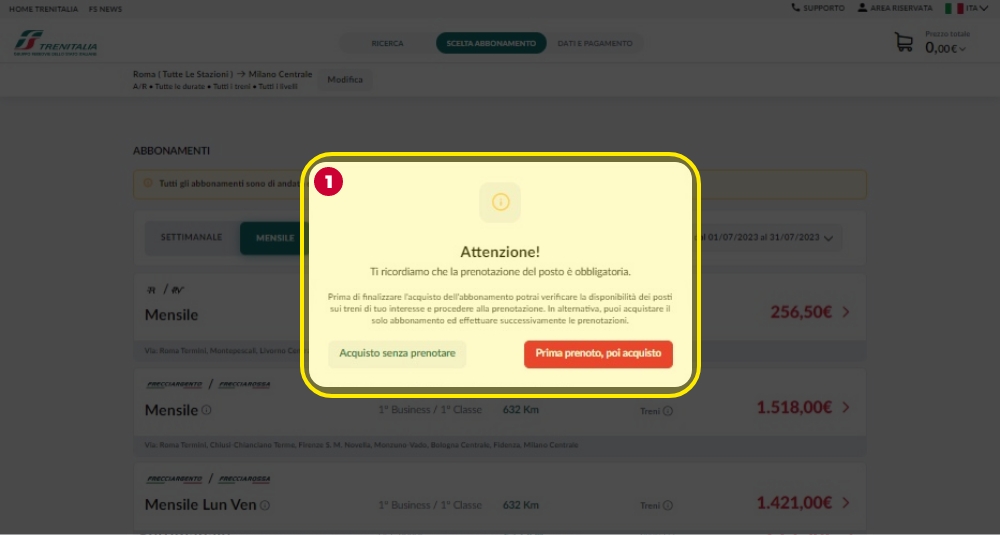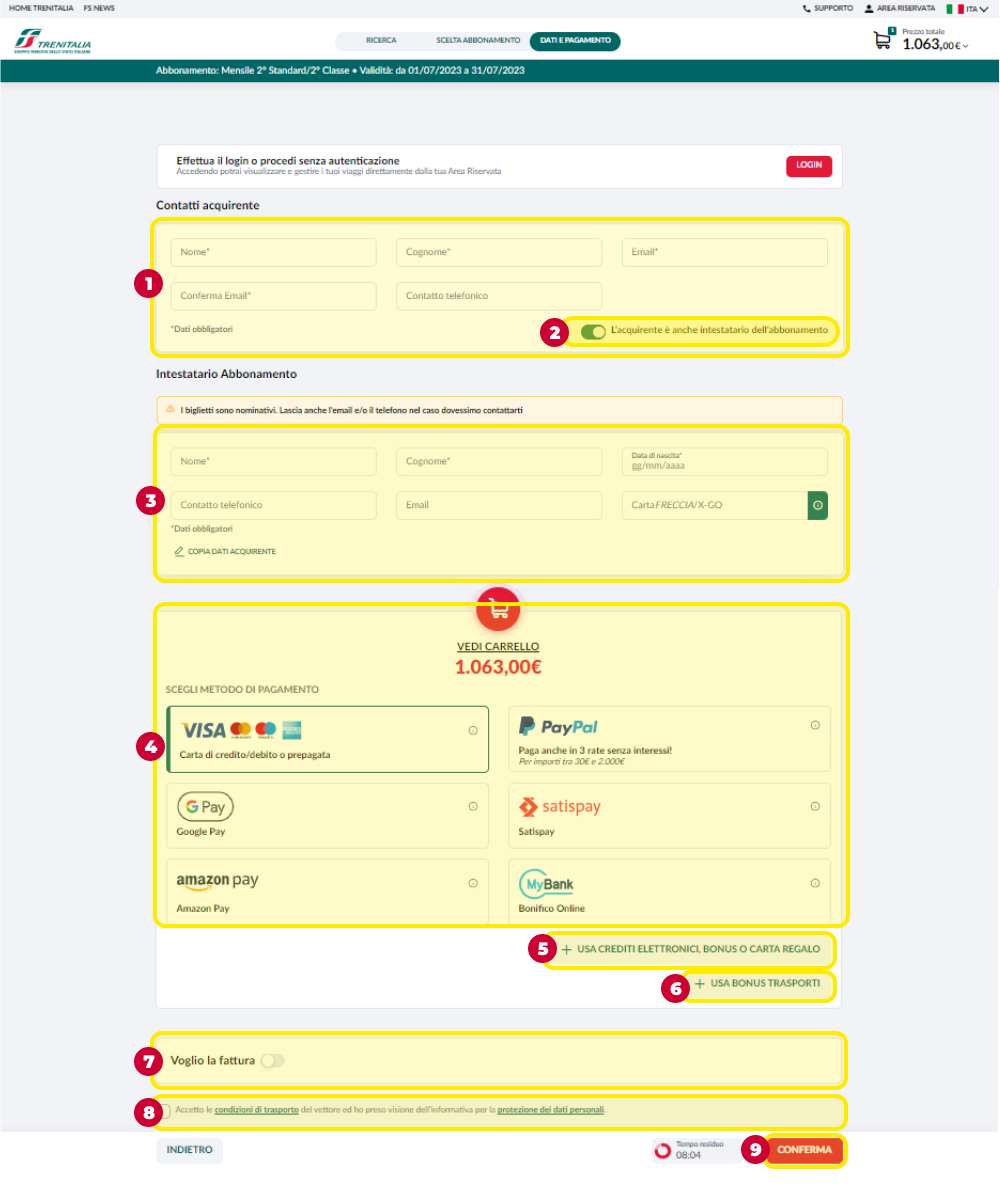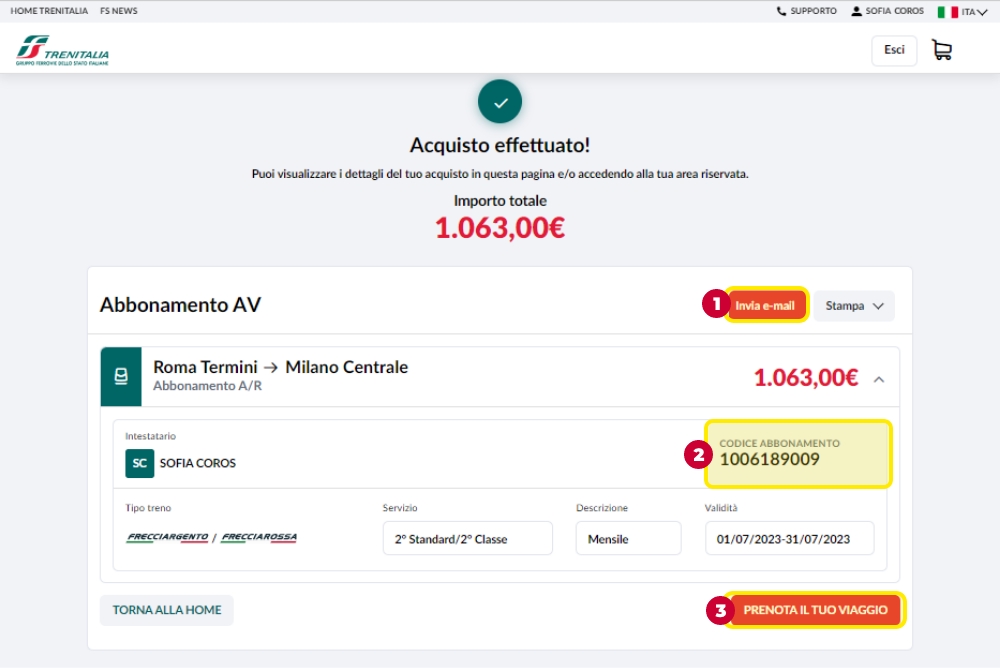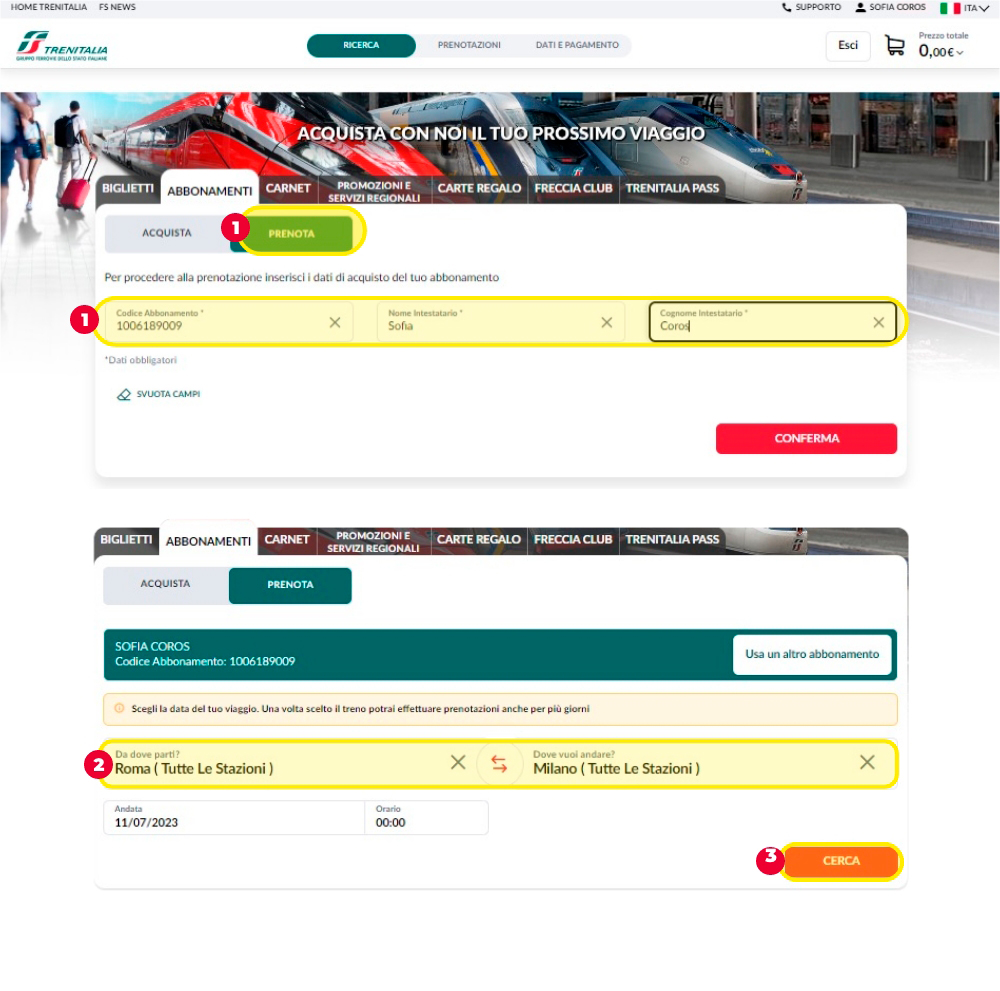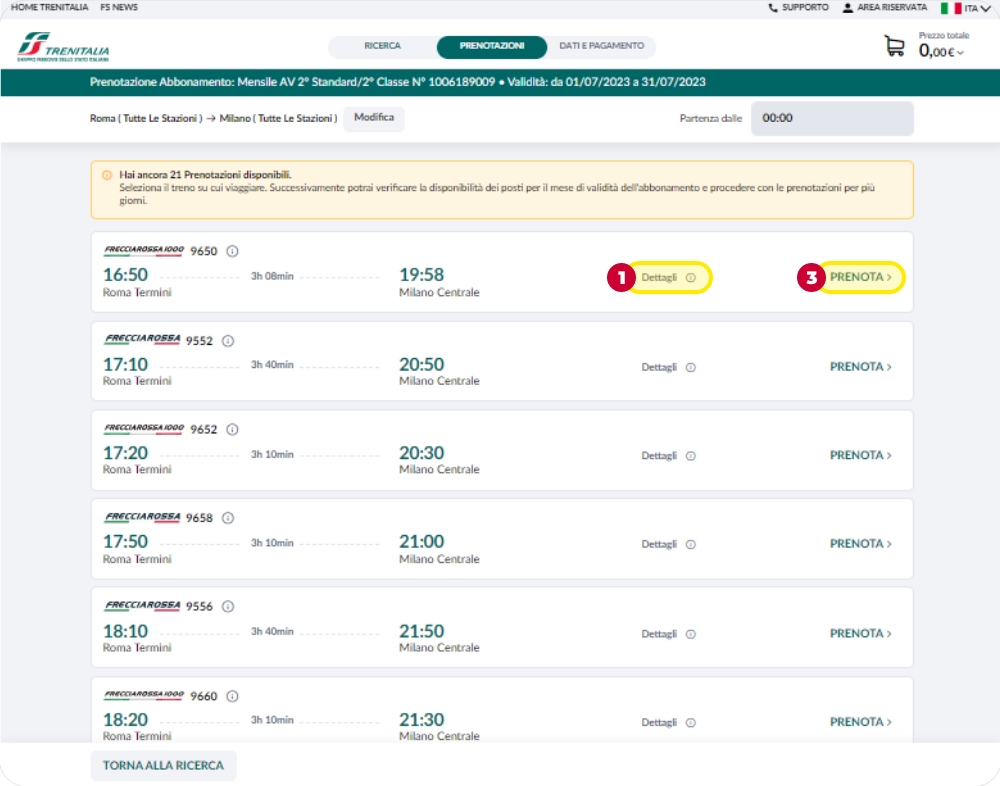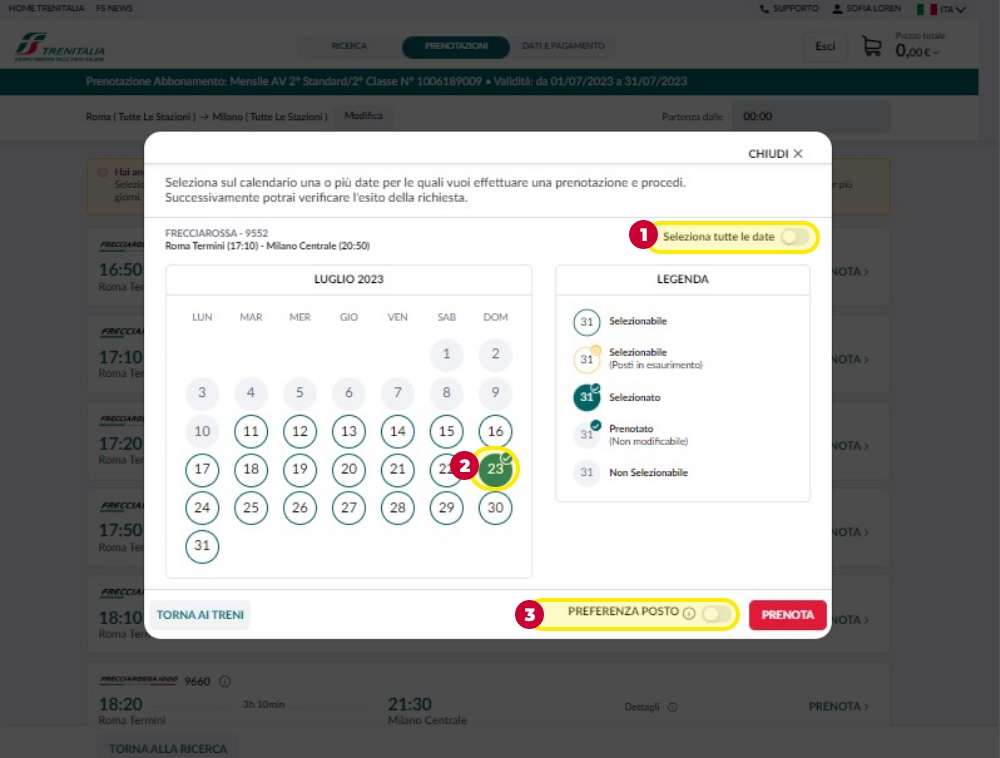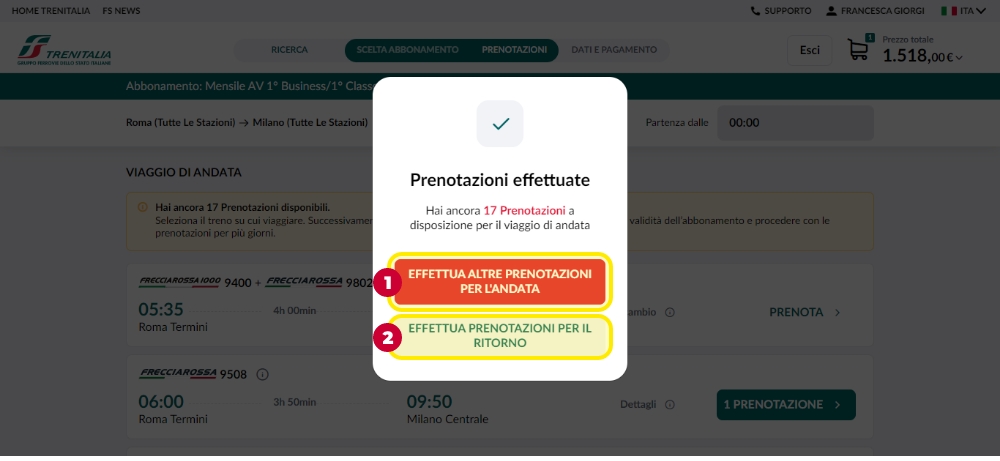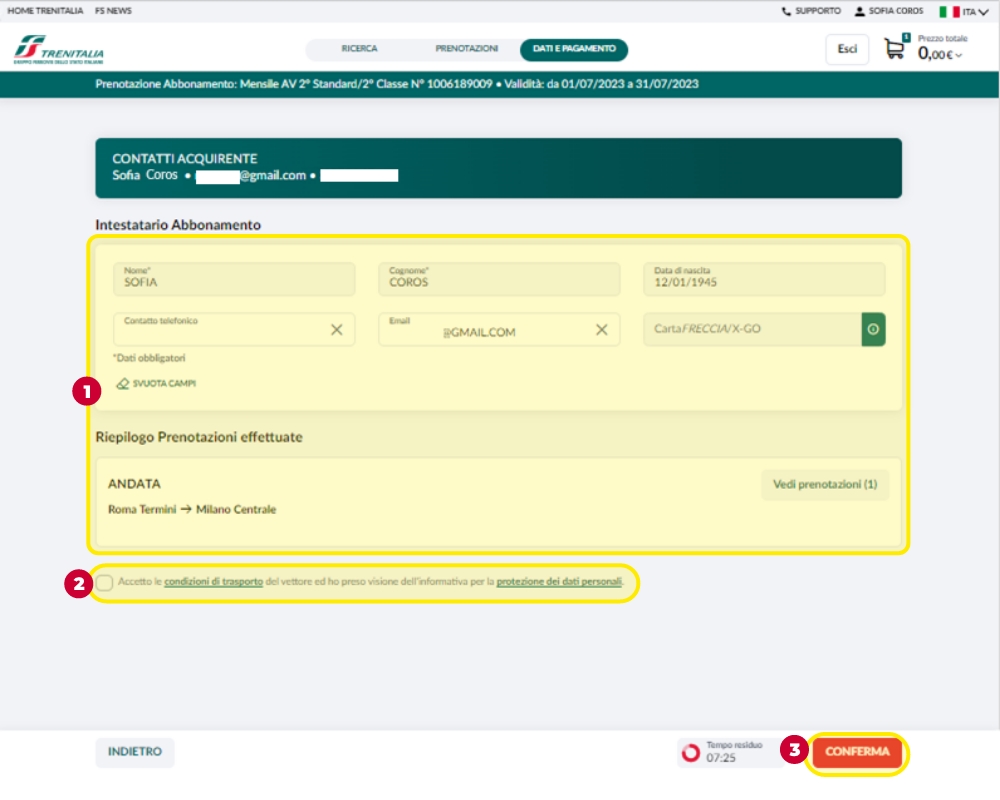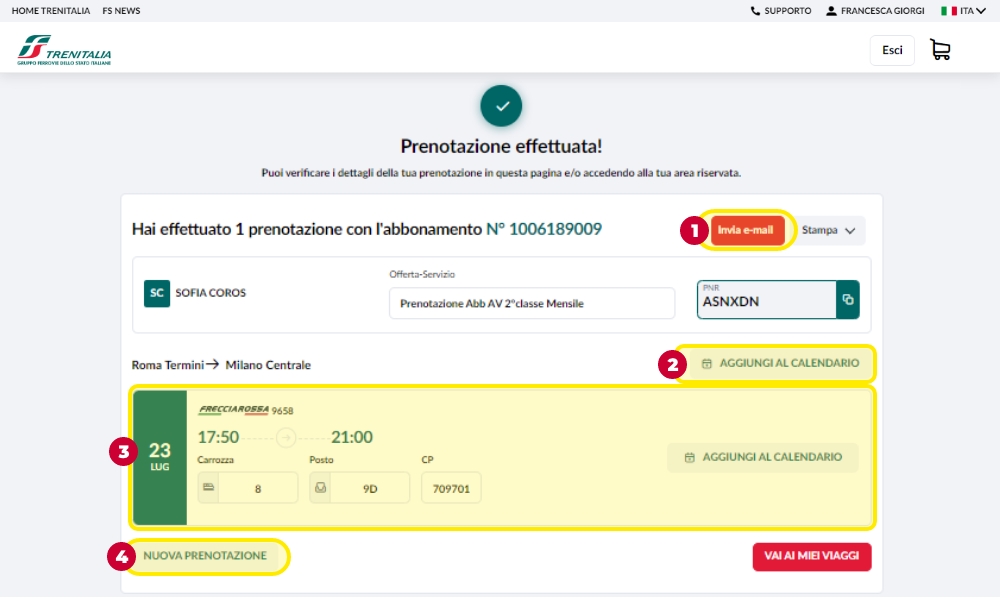- Frecce
- Collegamenti e servizi Frecciarossa Frecciargento Frecciabianca Seguici sui social Servizio Frecce + bus Freccialink ParmaLink Servizi a bordo Ristorazione Servizio accompagnamento FRECCIAPlay Area Meeting Scelta posto sulle Frecce
- Viaggia con le Frecce tra Roma - Milano Roma - Firenze Roma - Napoli Roma - Bolzano Roma - Verona Roma - Venezia Milano - Venezia Milano - Firenze Milano - Napoli Torino - Roma
- In evidenza Vai in vacanza con le Frecce In Cilento con le Frecce Collegamenti Roma - Riviera Romagnola Fai viaggiare il tuo business con Frecciarossa Frecciarossa tra Benevento, Caserta e Milano Le Frecce per la Calabria Con Frecciarossa a Venezia Le Frecce per la costa adriatica e la Puglia Frecciarossa per Fiumicino Aeroporto Frecciarossa notturni Collegamento Roma-Pompei Frecciarossa arriva a Parigi! Merchandising Frecciarossa
- Intercity e Internazionali
- Intercity Collegamenti Livelli di servizio Servizi a bordo Area Family Trasporto bici Consigli di viaggio Seguici su Instagram Intercity Notte Collegamenti Livelli di servizio Servizi a bordo Ristorazione
- Eurocity Collegamenti per la Svizzera Collegamenti per la Germania Area Family Servizi a bordo Offerte internazionali Euronight Collegamenti per l'Austria Collegamenti per la Germania Servizi a bordo Offerte internazionali
- Altri collegamenti internazionali Treni iryo
- Regionale
- Viaggiare in regione La nostra flotta Biglietto Digitale Regionale Abbonamento regionale online e BER Indennità per ritardo del treno Rimborsi Customer Care Regionale Seguici su Instagram, Facebook e Youtube Idee per il turismo Scopri i servizi Line Scopri i servizi Link Servizi per gli aeroporti Promozioni regionali Treno+bici: scopri i vantaggi Smart Card Unica
- Per i clienti regionali I nostri Travel Book La tua regione Abruzzo Alto Adige Basilicata Calabria Campania Emilia Romagna Friuli Venezia Giulia Lazio Liguria
- Lombardia Marche Molise Piemonte Puglia Sardegna Sicilia Toscana Trentino Umbria Valle d'Aosta Veneto
- Offerte
- La nostra offerta Base Economy Super Economy Sconto ragazzi Offerte FRECCIAROSSA FrecciaDAYS FrecciaYOUNG FrecciaSENIOR FrecciaFAMILY Freccia 2x1 A/R in giornata A/R Frecce in settimana Speciale AV Notte Offerte Intercity Bimbi Gratis Family Night A/R weekend Me&You Young Senior
- Offerte regionali Family&Friends Italia In Tour Viaggia con me Scout Group Regio Abbonamenti - Pass e Carnet Abbonamenti Carnet Smart Carnet 5 - 10 - 15 viaggi Carnet 10 viaggi IC Young Pass Interrail Trenitalia Pass Offerte speciali e gruppi Insieme per gruppi da 3 a 5 Offerta per i gruppi e per le scuole Carta Verde e Carta Argento Agevolazioni per gli elettori Offerte per Italiani residenti all'estero
- Offerte internazionali Eventi e idee di viaggio Musica Cultura Sport Destinazioni e esperienze Carta Regalo Buono sconto Trenitalia for Business Servizi e offerte per il business Carnet Aziende App B2B Carta Regalo Aziende Trenitalia e American Express
- Servizi
- Servizi a bordo Frecce Intercity Intercity Notte Eurocity Euronight Trasporto animali domestici Bici al seguito Servizi in stazione Sale dell'Alta Velocità Freccia Desk Fast track
- Per i tuoi bagagli Spedizione bagagli Deposito bagagli Stow Your bags Servizio portabagagli Noleggio auto Noleggio facile Maggiore E-City: il noleggio 100% Elettrico Parcheggio Treno + parcheggio con FS Park Taxi da e per la stazione App Wetaxi
- Sharing Car sharing Enjoy Cooltra scooter sharing Hotel Prenota con Booking.com Altri servizi Intermodalità treno-aereo Treno + bus e vaporetto Venezia Unica Treno + nave Collegamenti con gli aeroporti Noleggia un treno: organizza il tuo evento a bordo City Sightseeing
- Info
- Il biglietto online Biglietto nominativo Biglietto elettronico di Frecce e Intercity Acquista online Postoclick prenota ora paga dopo Pagamento online Fattura e documento fiscale App Trenitalia TiRimborso Indennità e rimborsi Indennità per ritardo del treno Rimborsi Infomobilità Modifiche programmate In caso di sciopero Per viaggiare Igiene e sanificazione dei treni Trenitalia e Amuchina
- Assistenza e contatti Chat online I nostri Social I Call Center Cerca e modifica il biglietto Guida all'acquisto online Come inviare un reclamo Procedura di conciliazione Uffici assistenza clienti Servizio bagagli e oggetti smarriti FAQ Smart Caring Per le persone a mobilità ridotta Punti vendita Punti vendita in Italia e all'estero Biglietterie self service Ufficio Gruppi Agenzie di viaggi Diventa partner Trenitalia Organizza il tuo viaggio
- Condizioni di trasporto Condizioni generali di trasporto La guida del viaggiatore Il regolamento europeo Qualità dei servizi 2022 Carta dei servizi Impianti di servizio Agreement on Journey Continuation Condizioni internazionali (SCIC–NRT) Altre informazioni Orario ferroviario "In Treno" Comunicati Stampa Contributo d’accesso a Venezia Trenitalia e la sostenibilità Summer Experience 2024
- Chi siamo
- Frecce
- Collegamenti e servizi
- Servizio Frecce + bus
- Servizi a bordo
- Viaggia con le Frecce tra
- In evidenza
- Vai in vacanza con le Frecce
- In Cilento con le Frecce
- Collegamenti Roma - Riviera Romagnola
- Fai viaggiare il tuo business con Frecciarossa
- Frecciarossa tra Benevento, Caserta e Milano
- Le Frecce per la Calabria
- Con Frecciarossa a Venezia
- Le Frecce per la costa adriatica e la Puglia
- Frecciarossa per Fiumicino Aeroporto
- Frecciarossa notturni
- Collegamento Roma-Pompei
- Frecciarossa arriva a Parigi!
- Merchandising Frecciarossa
- Intercity e Internazionali
- Regionale
- Offerte
- Servizi
- CartaFreccia e X-GO
- Info